tutorial de hoje é duas vezes. Viva! Adoro acordos de dois por um, tu não? Primeiro, vou ensinar-lhe como criar uma silhueta de qualquer imagem usando software de edição livre (não é necessário Photoshop). Esta técnica é incrível porque você pode usá-lo para mais do que apenas criar silhuetas. Você pode usá-lo para remover o fundo de qualquer imagem e criar aquelas cobiçadas “camadas” que as pessoas de Photoshop fantasia sempre criar., Então, vou dar um passo adiante e mostrar como usar a nova silhueta de dois lados papel adesivo para criar uma adorável placa de silhueta flocada. Vamos começar a festa do tutorial!

para o Dia dos Namorados, eu queria fazer uma imagem de silhueta da minha imagem de casamento abaixo para um cartão para o meu homem.

Passo 1: Ir para ipiccy.com e clique no botão” Criar uma nova mistura”.
é o quarto ícone e parece uma pilha azul de papéis. (Não upload sua foto primeiro., Carregue primeiro no botão Criar uma nova mistura.) Indique o tamanho do pixel que deseja para o seu projecto ou use apenas a predefinição se não tiver a certeza.
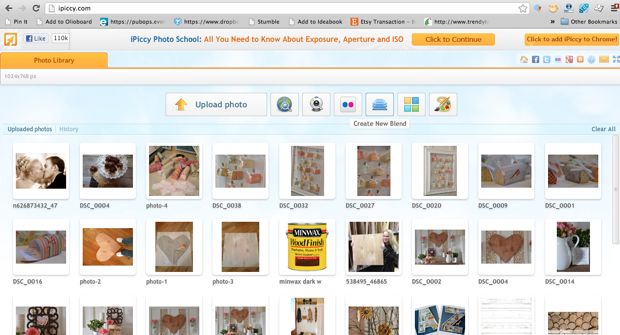
Passo 2: Carregue na página “Foto” e envie a sua fotografia.
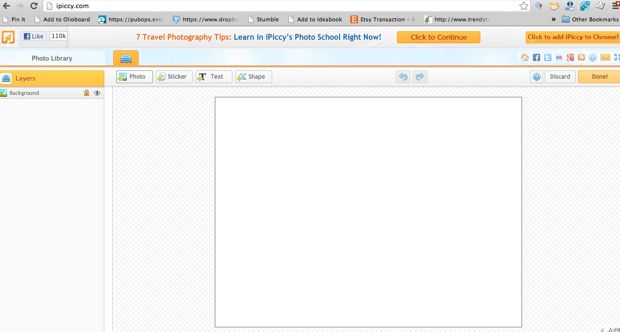
Passo 3: dimensionar a sua imagem para o tamanho desejado.
recomendo apenas preencher a caixa com a sua imagem. Basta clicar na imagem e arrastar os cantos para o re-tamanho.
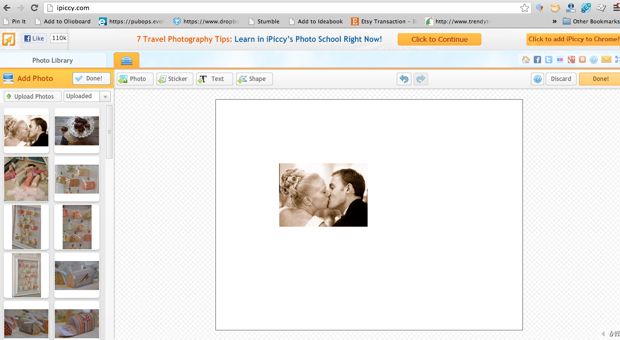
Passo 4: Clique no botão que diz “máscara vetorial” e depois em “Adicionar máscara vetorial”.,
isto soa a idade do espaço e assustador. Não é. O que você está fazendo aqui é desenhar pequenos pontos em torno de uma parte da imagem que você quer “cortar”. Eu “rastreei” em torno de nossas caras clicando pequenos pontos ao longo do caminho para remover o fundo da imagem.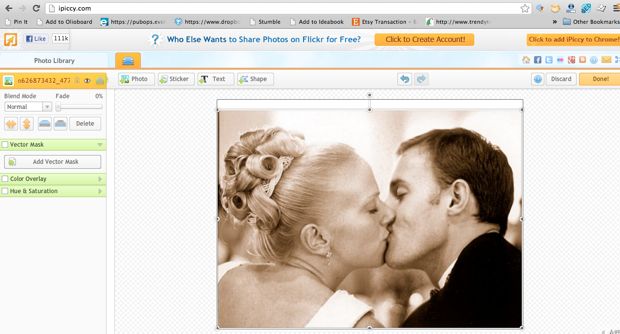
Passo 5: Uma vez feito o “traceamento” da sua imagem, ela se parecerá com a imagem abaixo.
você pode mover cada ponto individual para torná-lo o mais preciso possível. Você também pode usar a ferramenta ” pena “à esquerda sob” Configurações de máscara ” para suavizar a borda da sua imagem., Passe por cima do botão” Aplicar A Máscara ” e veja se gosta da forma como a sua imagem fica antes de carregar. Se tudo parecer bem, clique em aplicar máscara.
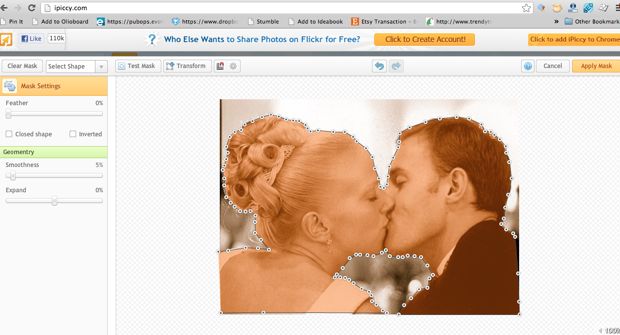
Passo 6: a sua imagem é agora a sua própria “camada” livre do seu fundo anterior.Você pode mudar a cor da imagem, escolhendo “sobreposição de cores”.
Carregue em qualquer ponto da banda de cores para mudar a cor. Deslize a barra para o preto, a fim de criar uma imagem de silhueta.,
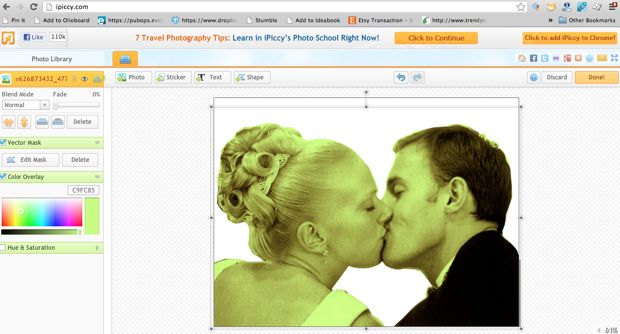
Passo 7: Clique no botão “feito” no canto superior direito e, em seguida, salve a sua imagem para o seu computador.Parabéns! Agora você tem uma imagem silhueta que você pode imprimir e moldar.
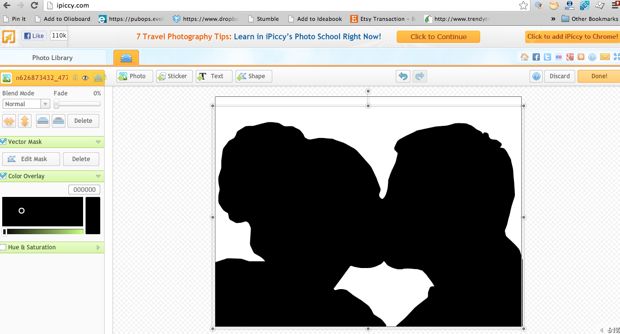
E agora estamos a avançar para a parte dois do nosso tutorial! Se você não tem uma máquina silhueta e quer um agora é a hora de comprar! Eles ainda estão à venda, mas apenas brevemente, então pontuação Um enquanto você pode a um preço com desconto. Clique neste link ou na imagem abaixo e use o código promocional ” A2Z ” no checkout.,
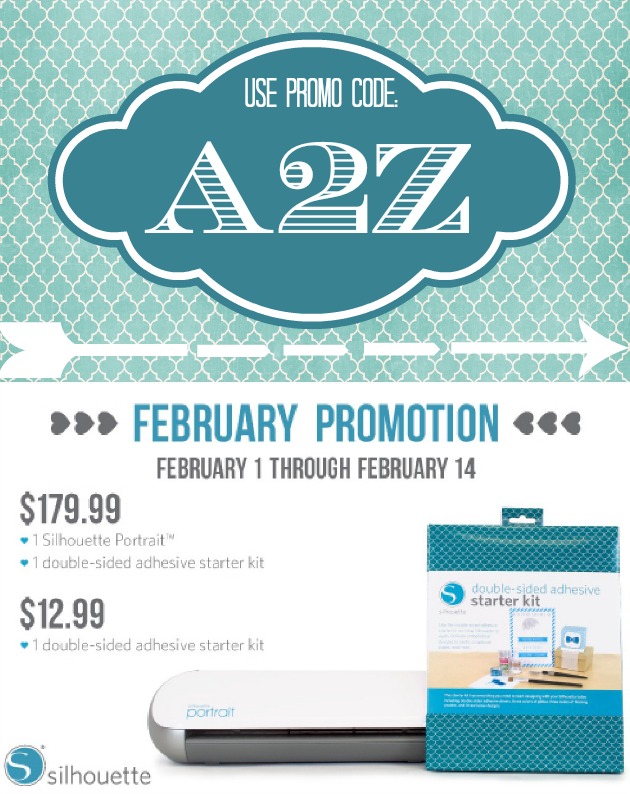
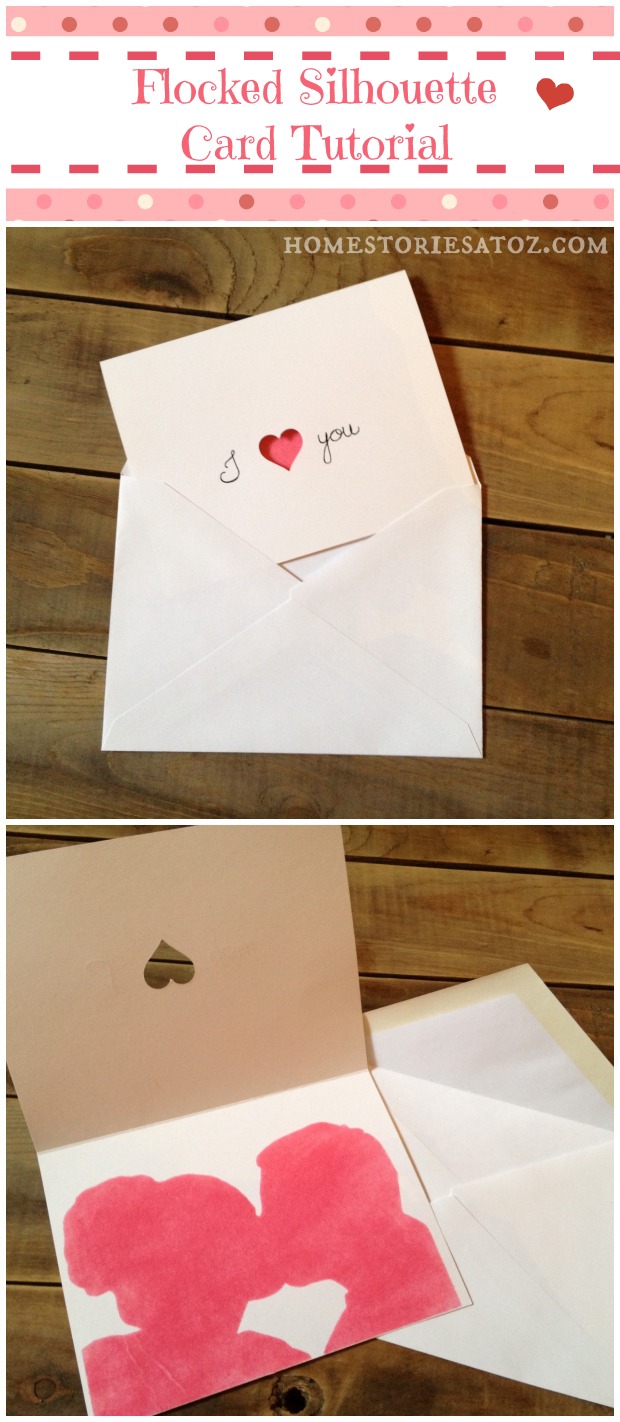
Step 1: Open Silhouette Studio and import your silhouette photo into a new project.
Clique no botão “Trace” que é o ícone à direita da tela que se parece com uma moldura dupla. Larga e arrasta um quadrado à volta da silhueta e escolhe “trace”. Apaguei a imagem interior e fiquei com o seguinte contorno. Você pode agora dimensionar esta imagem de acordo com as especificações desejadas.,
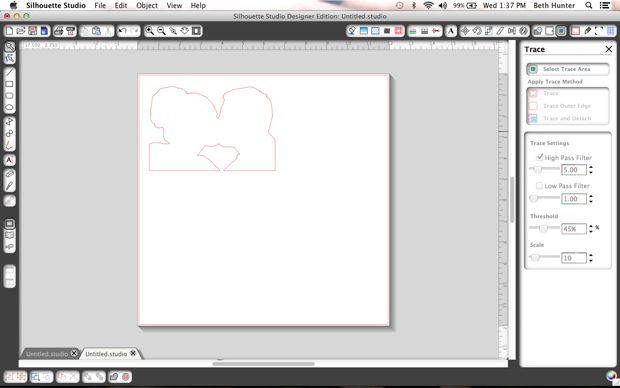
passo 2-8:
Passo 2: imprime a sua imagem de silhueta no seu papel adesivo de dupla face. Este papel é como fita dupla.Passo 3: eu criei um corte de coração bonito em um cartão de cardestock. Eu virei o coração de cabeça para baixo e usei a característica de régua na silhueta para alinhar o meu coração corretamente no meu cartão.Passo 4-6: Retire a parte de trás amarela da sua imagem de silhueta e agarre-se ao interior do seu cartão. Retire o papel da frente da sua imagem para revelar a superfície da fita adesiva.,Passo 7: Escolha um glitter ou um agente de flocagem para usar que venha no seu kit de arranque Adesivo de dupla face da silhueta. Espalhem-se generosamente sobre a superfície pegajosa.Passo 8: Use uma escova de tinta seca para remover cuidadosamente qualquer excesso.